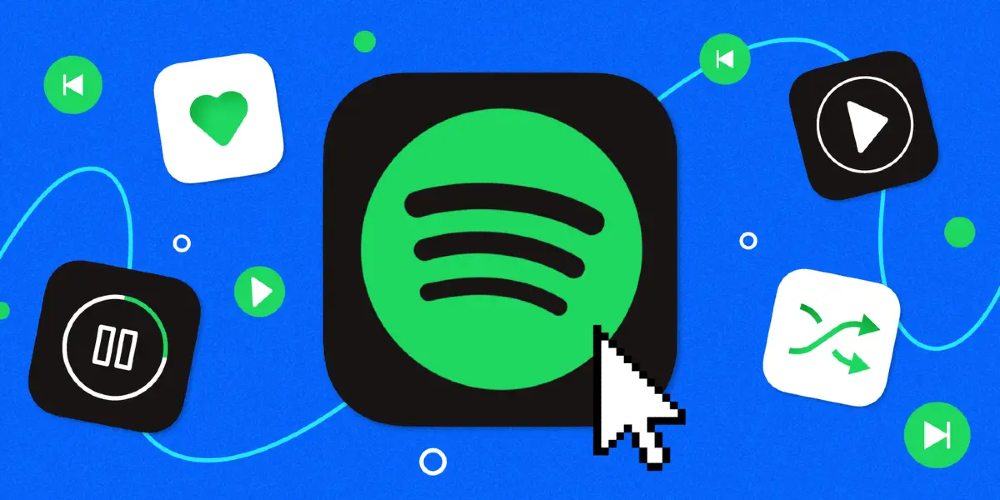Плейлисты предназначены не только для потоковой передачи музыки и путешествий. Вы можете снимать их для видео или использовать в различных диджейских программах. Возможно, вы подписаны на Spotify и по какой-то причине просто хотите загрузить свои плейлисты в MP3 со Spotify. Независимо от того, почему загрузка плейлистов Spotify в MP3 на самом деле непростая задача. К счастью, в этом посте мы рассмотрим несколько способов, которые помогут вам загрузить плейлисты Spotify в MP3 на ваш компьютер или телефон.
Часть 1. Загрузчик плейлистов Spotify: загрузите плейлист в MP3
У Spotify есть возможность загрузить ваши любимые песни или плейлисты на ваши устройства, если вы являетесь активным подписчиком Spotify Premium. Однако все треки из Spotify закодированы в формате Ogg Vorbis. Итак, вы можете конвертировать музыку Spotify в MP3. Чтобы загрузить плейлист Spotify в MP3, вы можете использовать загрузчик плейлистов Spotify.
Существует бесчисленное множество веб-сайтов и программного обеспечения, которые утверждают, что загружают и конвертируют плейлист Spotify в MP3. Но не каждый сервис можно считать безопасным или даже полностью заслуживающим доверия. Здесь мы рекомендуем Музыкальный конвертер MobePas тебе. Это лучший загрузчик музыки как для бесплатных, так и для платных пользователей Spotify. С его помощью вы можете загружать плейлисты из Spotify в MP3 за три шага.
Ключевые особенности Spotify Music Converter
- Легко загружайте плейлисты, песни и альбомы Spotify с помощью бесплатных учетных записей.
- Конвертируйте музыку Spotify в MP3, WAV, FLAC и другие аудиоформаты.
- Сохраняйте музыкальные треки Spotify с качеством звука без потерь и тегами ID3.
- Удаление рекламы и защита DRM из музыки Spotify на 5-кратной скорости
Попробуйте бесплатно Попробуйте бесплатно
Как скачать плейлист Spotify в MP3
Шаг 1. Выберите плейлисты Spotify.
Для начала запустите MobePas Music Converter на своем компьютере, после чего он автоматически загрузит Spotify. Затем перейдите в свою библиотеку на Spotify, выберите плейлисты, которые хотите загрузить, и, наконец, добавьте их в список конвертации. Здесь вы можете либо скопировать URL-адрес плейлиста из Spotify в поле поиска конвертера, либо перетащить плейлисты Spotify в интерфейс.

Шаг 2. Установите выходные параметры
После добавления плейлистов Spotify в список преобразования вы можете начать настройку выходных параметров в конвертере. Просто щелкните строку меню, выберите «Настройки» в раскрывающемся меню и переключитесь в окно «Конвертировать». Здесь вы можете установить выходной формат как MP3 и отредактировать значение битрейта, частоты дискретизации и канала.

Шаг 3. Загрузите плейлисты Spotify
Чтобы начать загрузку списка воспроизведения из Spotify, нажмите «Преобразовать», расположенную в левом нижнем углу экрана, и конвертер скоро загрузит список воспроизведения Spotify в MP3. Выберите значок «Преобразовано», чтобы просмотреть преобразованный список воспроизведения в списке истории. Вы также можете найти папку, в которой сохраняются преобразованные музыкальные треки.

Попробуйте бесплатно Попробуйте бесплатно
Как перенести плейлист Spotify на Android/iOS
Перенос плейлистов Spotify на iOS
1) Подключите свой iPhone к компьютеру Mac или Windows с помощью USB-соединения или соединения Wi-Fi.
2) В iTunes на ПК с Windows нажмите кнопку iPhone в левом верхнем углу окна iTunes.
3) Затем перенесите список воспроизведения Spotify в библиотеку iTunes со своего компьютера, нажмите «Общий доступ к файлам», затем выберите Spotify в списке.
4) Теперь нажмите «Добавить», выберите файл, который хотите перенести, затем нажмите «Добавить», чтобы начать перемещение плейлистов Spotify на ваш iPhone.
![Как загрузить плейлист Spotify в MP3 [Последняя версия 2021 года]](https://www.mobepas.com/images/20210905_6134da958a4fa.png)
Перенос плейлистов Spotify на Android
1) С помощью USB-кабеля подключите телефон Android к компьютеру.
2) На телефоне коснитесь уведомления «Зарядка устройства через USB».
3) В разделе «Использовать USB» выберите «Передача файлов», после чего появится всплывающее окно передачи файлов.
4) Используйте его для перетаскивания плейлистов Spotify с компьютера на телефон.
Или вы можете переместить плейлисты Spotify с помощью своей учетной записи Google. Просто загрузите песни Spotify в свою учетную запись Google, а затем синхронизируйте их на своем телефоне Android.
![Как загрузить плейлист Spotify в MP3 [Последняя версия 2021 года]](https://www.mobepas.com/images/20210905_6134da95a6206.png)
Часть 2. Как скачать плейлист из Spotify на устройствах Android/iOS
Если вы хотите напрямую загрузить свой любимый плейлист из Spotify на свой телефон iOS или Android, вы можете попробовать загрузить и установить следующие инструменты для загрузки плейлистов Spotify.
iTubeGo
iTubeGo для Android — это бесплатное программное обеспечение с открытым исходным кодом, которое позволяет загружать видео и аудио с сотен веб-сайтов. С его помощью вы сможете напрямую загружать песни Spotify из Интернета на свои устройства Android.
Шаг 1. Прежде всего, вам необходимо скачать iTubeGo для Android, и вы сможете его скачать.
Шаг 2. После установки скачанной программы на свое устройство просто запустите ее на своем устройстве.
Шаг 3. Затем найдите нужный плейлист Spotify во встроенном браузере приложения.
Шаг 4. После того, как вы откроете необходимый плейлист Spotify, нажмите кнопку «Загрузить», расположенную в правом нижнем углу.
Шаг 5. Чтобы загрузить плейлист Spotify в формате MP3, выберите Тип в качестве звука в настройках и нажмите кнопку ХОРОШО кнопку, после чего начнется загрузка.
![Как загрузить плейлист Spotify в MP3 [Последняя версия 2021 года]](https://www.mobepas.com/images/20210905_6134da95c3067.jpg)
Поле
Fildo — это загрузчик MP3 для всех пользователей Android, который позволяет слушать музыку из Интернета и загружать ее в формате MP3 на свои устройства Android. Вы можете легко загрузить и установить его на свое устройство Android и начать загрузку.
Шаг 1. Чтобы начать загрузку музыки из Spotify, загрузите и установите Fildo на свои устройства Android.
Шаг 2. Прокрутите список вниз и нажимайте вкладку «Дополнительно», пока не найдете ее.
Шаг 3. Затем выберите опцию «Импортировать Spotify» и войдите в свою учетную запись Spotify.
Шаг 4. Теперь начните синхронизировать свой плейлист Spotify с Fildo и конвертировать плейлист Spotify в MP3.
![Как загрузить плейлист Spotify в MP3 [Последняя версия 2021 года]](https://www.mobepas.com/images/20210905_6134da95e4163.png)
Телеграмма
Telegram — кроссплатформенный сервис для пользователей iOS и Android. Он создает бота, с помощью которого вы можете подключиться к Spotify и получить доступ к своей музыкальной библиотеке. Используя бот Telegram Spotify, вы можете загружать плейлисты из Spotify на свои устройства iOS или Android.
Шаг 1. Запустите Spotify на своем телефоне и скопируйте ссылку на предпочитаемый вами плейлист.
Шаг 2. Затем откройте Telegram и найдите загрузчик песен Spotify в Telegram.
Шаг 3. Затем выберите бот Telegram Spotify в результатах поиска и нажмите вкладку «Пуск».
Шаг 4. Вставьте скопированную ссылку в панель чата и нажмите кнопку «Отправить», чтобы загрузить плейлист Spotify в MP3.
Шаг 5. Теперь нажмите вкладку «Загрузка», чтобы сохранить плейлист Spotify в формате MP3 на своем телефоне.
![Как загрузить плейлист Spotify в MP3 [Последняя версия 2021 года]](https://www.mobepas.com/images/20210905_6134da9608af8.png)
Часть 3. Как конвертировать плейлист Spotify в MP3 с помощью онлайн-конвертера
Если вы не хотите загружать специальное приложение для копирования аудио, вы все равно можете использовать онлайн-сервисы, такие как Spotify Deezer Music Downloader, расширение Chrome с бесплатным конвертером для музыки Spotify. Кроме того, вы можете установить
Загрузчик музыки Spotify и Deezer
Spotify Deezer Music Downloader — это расширение Google Chrome, предназначенное для загрузки музыки из Spotify, Deezer и SoundCloud. После установки вы можете использовать его для загрузки музыки Spotify из веб-плеера Spotify.
![Как загрузить плейлист Spotify в MP3 [Последняя версия 2021 года]](https://www.mobepas.com/images/20210905_6134da96234ad.png)
Шаг 1. Установите Spotify & Deezer Music Downloader из интернет-магазина Chrome.
Шаг 2. Запустите его, и он автоматически загрузит веб-плеер Spotify на ваш компьютер.
Шаг 3. Выберите песню или плейлист, который хотите загрузить, и нажмите кнопку «Загрузить».
Музыкальный конвертер AllToMP3
AllToMP3 — бесплатная утилита для преобразования звука, доступная для Mac, Windows и Linux. Он позволяет загружать песни со Spotify, YouTube, SoundCloud и Deezer. Скопировав URL-адрес, вы сможете загрузить свои любимые песни из Spotify.
![Как загрузить плейлист Spotify в MP3 [Последняя версия 2021 года]](https://www.mobepas.com/images/20210905_6134da963d243.jpg)
Шаг 1. Загрузите соответствующую версию AllToMP3, затем следуйте инструкциям на экране, чтобы установить ее на свой компьютер.
Шаг 2. Затем найдите трек, который хотите загрузить, в Spotify и скопируйте URI трека в буфер обмена.
Шаг 3. Теперь вставьте ссылку в AllToMP3 и нажмите кнопку Enter на клавиатуре. После этого AllToMP3 сразу же приступает к копированию аудио.
Часть 4. Как выбрать загрузчик плейлистов Spotify
Копирование песен из Spotify — довольно распространенная практика с помощью загрузчика плейлистов Spotify. Хотя мы делаем все возможное, чтобы порекомендовать несколько сервисов, которые могут загружать плейлисты из Spotify, вы можете выбрать тот, который подходит вам лучше всего. Чтобы выбрать тот, который лучше всего подходит для вас, вы можете сравнить их по четырем аспектам: качеству звука, аудиоформату, стоимости покупки и скорости преобразования.
Попробуйте бесплатно Попробуйте бесплатно